硬盘正确使用及维护
学习如何进行电脑固态硬盘的优化和维护

学习如何进行电脑固态硬盘的优化和维护随着科技的不断发展进步,固态硬盘(SSD)已经成为电脑存储设备中的主流选择。
相比传统的机械硬盘(HDD),SSD具有更快的读写速度、更低的能耗和更高的可靠性。
然而,为了保证固态硬盘的顺畅运行,我们需要进行一些优化和维护工作。
本文将介绍如何正确地进行电脑固态硬盘的优化和维护。
一、固态硬盘的优化1. 确保操作系统和固态硬盘固件最新:定期检查操作系统和固态硬盘的更新,并及时安装最新的操作系统和固件版本。
这样可以修复可能存在的漏洞,并提升硬盘的性能和兼容性。
2. 启用TRIM功能:TRIM是一种固态硬盘的垃圾回收机制,可以及时清理无效的数据,提升固态硬盘的性能。
在Windows系统中,默认情况下会自动开启TRIM功能,但有些固态硬盘可能需要手动设置。
检查并启用TRIM 功能可以保证固态硬盘一直处于最佳状态。
3. 避免长时间的大量数据写入:虽然固态硬盘的耐用性增强了很多,但较长时间的大量数据写入仍然会对固态硬盘产生影响。
尽量避免将固态硬盘作为临时存储器或者频繁写入大文件,以减少固态硬盘的磨损。
4. 关闭磁盘碎片整理功能:传统的机械硬盘需要定期进行磁盘碎片整理来提高性能,而固态硬盘则不需要。
因此,要确保在固态硬盘上不开启磁盘碎片整理功能,以免对固态硬盘造成不必要的磨损。
5. 配置适当的磁盘读写缓存:在操作系统中设置适当的磁盘读写缓存可以提升固态硬盘的性能。
根据个人需求和硬件配置,选择合适的缓存设置,以获得最佳的读写速度。
二、固态硬盘的维护1. 定期备份重要数据:尽管固态硬盘可靠性较高,但失误或硬件故障仍然可能导致数据丢失。
因此,定期备份固态硬盘上的重要数据至外部存储设备或云端,可以确保数据的安全性。
2. 清理不必要的文件和程序:定期检查固态硬盘上的不必要文件和程序,并进行清理。
这可以释放硬盘空间,提升系统的性能和响应速度。
3. 避免频繁重启:尽量避免频繁重启电脑,因为固态硬盘的寿命与启动次数相关。
公司硬盘使用管理制度范本
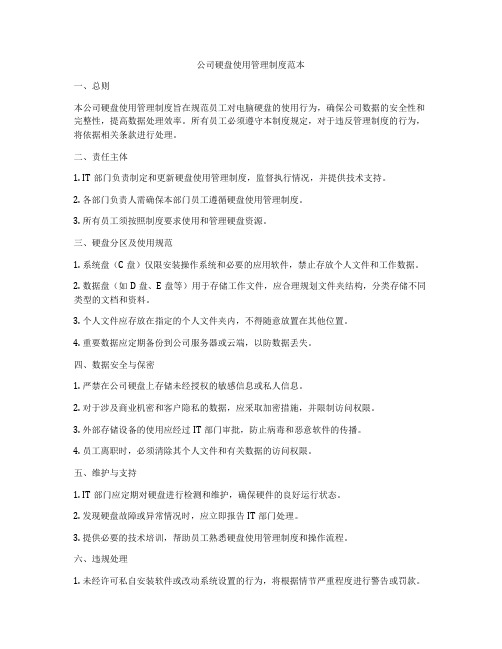
公司硬盘使用管理制度范本一、总则本公司硬盘使用管理制度旨在规范员工对电脑硬盘的使用行为,确保公司数据的安全性和完整性,提高数据处理效率。
所有员工必须遵守本制度规定,对于违反管理制度的行为,将依据相关条款进行处理。
二、责任主体1. IT部门负责制定和更新硬盘使用管理制度,监督执行情况,并提供技术支持。
2. 各部门负责人需确保本部门员工遵循硬盘使用管理制度。
3. 所有员工须按照制度要求使用和管理硬盘资源。
三、硬盘分区及使用规范1. 系统盘(C盘)仅限安装操作系统和必要的应用软件,禁止存放个人文件和工作数据。
2. 数据盘(如D盘、E盘等)用于存储工作文件,应合理规划文件夹结构,分类存储不同类型的文档和资料。
3. 个人文件应存放在指定的个人文件夹内,不得随意放置在其他位置。
4. 重要数据应定期备份到公司服务器或云端,以防数据丢失。
四、数据安全与保密1. 严禁在公司硬盘上存储未经授权的敏感信息或私人信息。
2. 对于涉及商业机密和客户隐私的数据,应采取加密措施,并限制访问权限。
3. 外部存储设备的使用应经过IT部门审批,防止病毒和恶意软件的传播。
4. 员工离职时,必须清除其个人文件和有关数据的访问权限。
五、维护与支持1. IT部门应定期对硬盘进行检测和维护,确保硬件的良好运行状态。
2. 发现硬盘故障或异常情况时,应立即报告IT部门处理。
3. 提供必要的技术培训,帮助员工熟悉硬盘使用管理制度和操作流程。
六、违规处理1. 未经许可私自安装软件或改动系统设置的行为,将根据情节严重程度进行警告或罚款。
2. 导致数据丢失或泄露的行为,将依法追究责任人的责任,严重者可解除劳动合同。
3. 对于故意破坏硬盘数据或硬件的行为,公司将保留追究法律责任的权利。
七、附则本制度自发布之日起生效,由IT部门负责解释。
如有变更,将及时通知全体员工。
机械硬盘注意事项
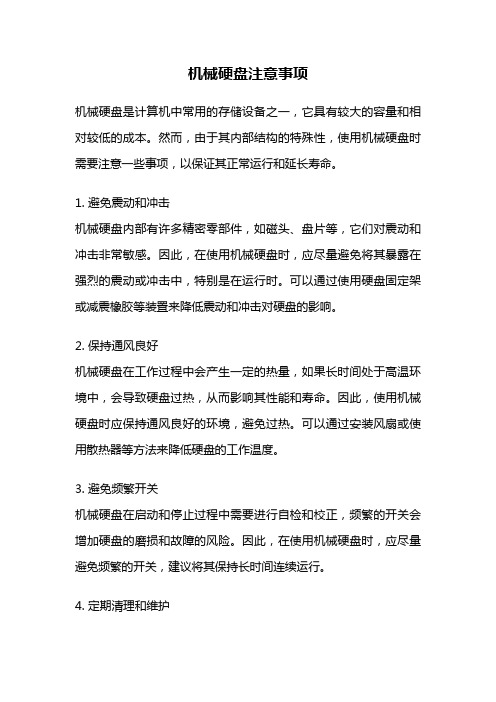
机械硬盘注意事项机械硬盘是计算机中常用的存储设备之一,它具有较大的容量和相对较低的成本。
然而,由于其内部结构的特殊性,使用机械硬盘时需要注意一些事项,以保证其正常运行和延长寿命。
1. 避免震动和冲击机械硬盘内部有许多精密零部件,如磁头、盘片等,它们对震动和冲击非常敏感。
因此,在使用机械硬盘时,应尽量避免将其暴露在强烈的震动或冲击中,特别是在运行时。
可以通过使用硬盘固定架或减震橡胶等装置来降低震动和冲击对硬盘的影响。
2. 保持通风良好机械硬盘在工作过程中会产生一定的热量,如果长时间处于高温环境中,会导致硬盘过热,从而影响其性能和寿命。
因此,使用机械硬盘时应保持通风良好的环境,避免过热。
可以通过安装风扇或使用散热器等方法来降低硬盘的工作温度。
3. 避免频繁开关机械硬盘在启动和停止过程中需要进行自检和校正,频繁的开关会增加硬盘的磨损和故障的风险。
因此,在使用机械硬盘时,应尽量避免频繁的开关,建议将其保持长时间连续运行。
4. 定期清理和维护机械硬盘内部容易积累灰尘和杂质,这些会影响磁头的读写能力和硬盘的性能。
因此,定期清理和维护机械硬盘是非常重要的。
可以使用专业的硬盘清洁工具和软布擦拭硬盘外壳,注意不要使用化学溶剂或过湿的布进行清洁。
5. 避免电压不稳定电压的不稳定会对机械硬盘的电路和电机等部件产生不良影响,可能导致硬盘故障。
为了避免这种情况发生,可以使用稳压电源或UPS(不间断电源)等设备,保证电压的稳定和纹波的控制。
6. 注意防静电静电是机械硬盘的天敌,过高的静电电压会导致硬盘内部元件的损坏。
因此,在安装和维护机械硬盘时,应注意防止静电的产生和释放。
可以使用防静电手套和防静电垫等设备,并避免在干燥和静电较强的环境中操作。
7. 正确关机和拔插在使用机械硬盘时,应注意正确关机和拔插硬盘的方式。
在关机之前,应确保所有正在使用硬盘的文件都已保存并关闭,避免硬盘在工作状态下被强制断电。
在拔插硬盘时,应先进行正常的软件卸载或硬件拔出操作,避免硬盘被突然拔出而造成数据丢失或硬盘损坏。
硬盘的使用与保养
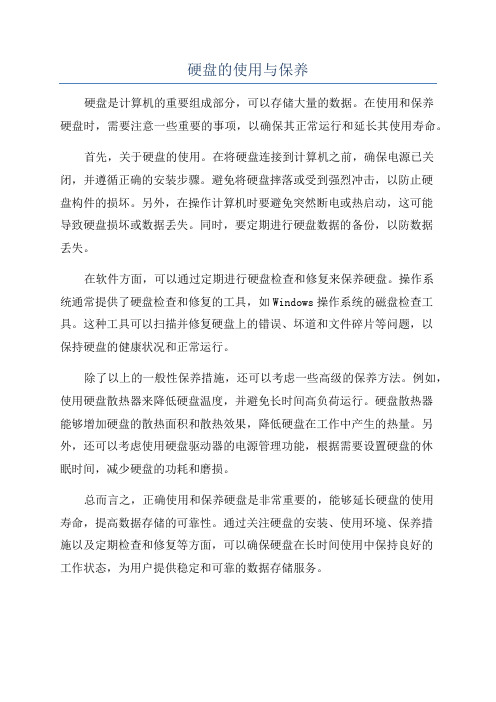
硬盘的使用与保养
硬盘是计算机的重要组成部分,可以存储大量的数据。
在使用和保养
硬盘时,需要注意一些重要的事项,以确保其正常运行和延长其使用寿命。
首先,关于硬盘的使用。
在将硬盘连接到计算机之前,确保电源已关闭,并遵循正确的安装步骤。
避免将硬盘摔落或受到强烈冲击,以防止硬
盘构件的损坏。
另外,在操作计算机时要避免突然断电或热启动,这可能
导致硬盘损坏或数据丢失。
同时,要定期进行硬盘数据的备份,以防数据
丢失。
在软件方面,可以通过定期进行硬盘检查和修复来保养硬盘。
操作系
统通常提供了硬盘检查和修复的工具,如Windows操作系统的磁盘检查工具。
这种工具可以扫描并修复硬盘上的错误、坏道和文件碎片等问题,以
保持硬盘的健康状况和正常运行。
除了以上的一般性保养措施,还可以考虑一些高级的保养方法。
例如,使用硬盘散热器来降低硬盘温度,并避免长时间高负荷运行。
硬盘散热器
能够增加硬盘的散热面积和散热效果,降低硬盘在工作中产生的热量。
另外,还可以考虑使用硬盘驱动器的电源管理功能,根据需要设置硬盘的休
眠时间,减少硬盘的功耗和磨损。
总而言之,正确使用和保养硬盘是非常重要的,能够延长硬盘的使用
寿命,提高数据存储的可靠性。
通过关注硬盘的安装、使用环境、保养措
施以及定期检查和修复等方面,可以确保硬盘在长时间使用中保持良好的
工作状态,为用户提供稳定和可靠的数据存储服务。
移动硬盘使用手册
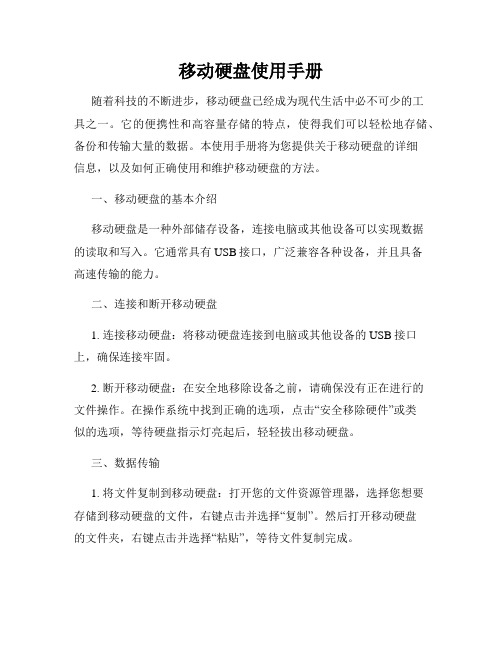
移动硬盘使用手册随着科技的不断进步,移动硬盘已经成为现代生活中必不可少的工具之一。
它的便携性和高容量存储的特点,使得我们可以轻松地存储、备份和传输大量的数据。
本使用手册将为您提供关于移动硬盘的详细信息,以及如何正确使用和维护移动硬盘的方法。
一、移动硬盘的基本介绍移动硬盘是一种外部储存设备,连接电脑或其他设备可以实现数据的读取和写入。
它通常具有USB接口,广泛兼容各种设备,并且具备高速传输的能力。
二、连接和断开移动硬盘1. 连接移动硬盘:将移动硬盘连接到电脑或其他设备的USB接口上,确保连接牢固。
2. 断开移动硬盘:在安全地移除设备之前,请确保没有正在进行的文件操作。
在操作系统中找到正确的选项,点击“安全移除硬件”或类似的选项,等待硬盘指示灯亮起后,轻轻拔出移动硬盘。
三、数据传输1. 将文件复制到移动硬盘:打开您的文件资源管理器,选择您想要存储到移动硬盘的文件,右键点击并选择“复制”。
然后打开移动硬盘的文件夹,右键点击并选择“粘贴”,等待文件复制完成。
2. 从移动硬盘中复制文件:在您的文件资源管理器中,打开移动硬盘的文件夹,选择您要复制的文件,右键点击并选择“复制”。
然后转到您要将文件复制到的目标位置,右键点击并选择“粘贴”。
四、备份和存储数据1. 定期备份:为了确保数据的安全,建议您定期备份重要文件和数据到移动硬盘。
可以手动备份,也可以使用备份软件自动执行备份操作。
2. 存储照片和视频:移动硬盘的高容量储存空间使其成为存储照片和视频的理想选择。
将您的照片和视频文件整理到不同的文件夹中,以便查找和管理。
五、保护和维护移动硬盘1. 防尘和防水:移动硬盘通常具备一定的抗尘和防水功能,但仍建议尽量避免暴露在尘土或水中,以确保其正常工作。
2. 避免严重冲击:避免将移动硬盘摔落或受到其他严重冲击,以免引起硬盘损坏或数据丢失。
3. 定期清理:使用软布轻轻擦拭移动硬盘的外壳,防止灰尘或指纹留下。
六、常见问题解决方案1. 无法连接移动硬盘:检查USB接口和连接电缆是否正常工作,可以尝试将移动硬盘连接到其他电脑或设备上,以确定是否是硬件故障。
IT行业硬盘使用说明书

IT行业硬盘使用说明书一、引言硬盘是计算机系统中非常重要的存储介质,对于IT行业的工作人员来说,正确使用硬盘能够提高工作效率,保护数据的安全。
本说明书旨在为使用硬盘的人员提供详细的说明和指导,确保其能够正确、安全地使用硬盘。
二、硬盘类型及规格1. 内部硬盘内部硬盘是安装在计算机主机中的硬盘,分为SATA和SAS两种接口类型。
根据不同型号,内部硬盘的规格容量从250GB到10TB不等。
2. 外部硬盘外部硬盘是通过USB或Thunderbolt接口连接到计算机的存储设备,方便携带和数据传输。
容量规格从500GB到20TB不等。
三、硬盘安装与连接硬盘的安装和连接是使用硬盘的第一步。
请按照以下步骤进行操作:1. 硬盘安装a. 内部硬盘:提前关闭计算机电源,打开主机箱,将硬盘插入主机内置插槽中。
b. 外部硬盘:将硬盘用数据线连接到计算机的USB或Thunderbolt 接口上。
2. 连接检查a. 内部硬盘:确保硬盘的数据线和电源线连接无误,再次检查硬盘是否牢固安装在主机内。
b. 外部硬盘:确保硬盘连接到计算机后,计算机能够正常识别设备。
四、硬盘格式化与分区1. 格式化新购买的硬盘需要进行格式化,以便计算机能够正确读写数据。
请打开操作系统提供的磁盘管理工具,根据提示完成格式化操作。
2. 分区分区能够将硬盘划分为多个独立的逻辑驱动器,提高文件管理的效率。
打开磁盘管理工具,选择硬盘,根据需要进行分区操作。
五、硬盘的使用与维护1. 正常使用a. 避免频繁开关硬盘电源,可使用计算机的休眠或待机模式来保护硬盘。
b. 避免移动硬盘在工作状态下受到撞击或震动,以免影响硬盘的性能和寿命。
c. 定期备份重要数据,以防因硬盘故障导致数据丢失。
2. 温度与湿度a. 硬盘对环境温度和湿度较为敏感,请避免让硬盘暴露在极端的温度和湿度环境下。
b. 在高温环境使用硬盘时,可以选择使用风扇或散热器来降低硬盘的运行温度。
3. 防尘与清洁a. 避免灰尘进入硬盘,可使用封闭式硬盘盒或清洁布进行覆盖保护。
硬盘的维护技巧
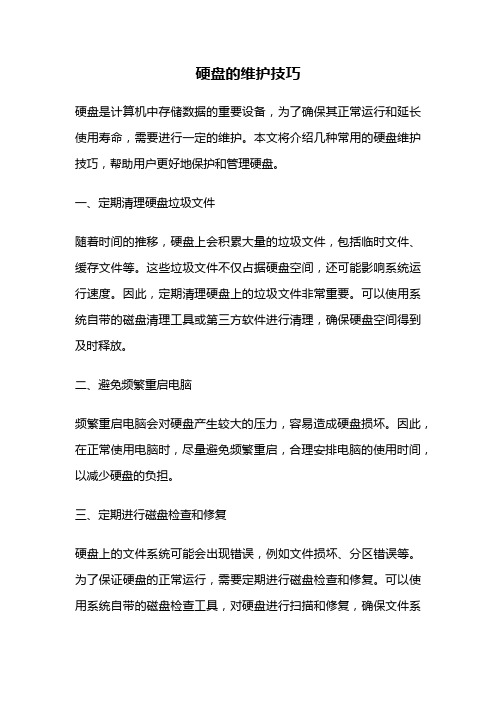
硬盘的维护技巧硬盘是计算机中存储数据的重要设备,为了确保其正常运行和延长使用寿命,需要进行一定的维护。
本文将介绍几种常用的硬盘维护技巧,帮助用户更好地保护和管理硬盘。
一、定期清理硬盘垃圾文件随着时间的推移,硬盘上会积累大量的垃圾文件,包括临时文件、缓存文件等。
这些垃圾文件不仅占据硬盘空间,还可能影响系统运行速度。
因此,定期清理硬盘上的垃圾文件非常重要。
可以使用系统自带的磁盘清理工具或第三方软件进行清理,确保硬盘空间得到及时释放。
二、避免频繁重启电脑频繁重启电脑会对硬盘产生较大的压力,容易造成硬盘损坏。
因此,在正常使用电脑时,尽量避免频繁重启,合理安排电脑的使用时间,以减少硬盘的负担。
三、定期进行磁盘检查和修复硬盘上的文件系统可能会出现错误,例如文件损坏、分区错误等。
为了保证硬盘的正常运行,需要定期进行磁盘检查和修复。
可以使用系统自带的磁盘检查工具,对硬盘进行扫描和修复,确保文件系统的完整性和稳定性。
四、避免硬盘震动和碰撞硬盘是一个非常精密的设备,对震动和碰撞非常敏感。
因此,在使用电脑时要避免将硬盘暴露在剧烈震动的环境中,同时要轻拿轻放,避免碰撞和摔落。
五、定期备份重要数据硬盘故障是无法预测的,为了避免数据丢失,定期备份重要数据是非常必要的。
可以使用外部硬盘、光盘、云存储等方式进行数据备份,确保数据的安全性和可靠性。
六、保持硬盘通风良好硬盘工作时会产生一定的热量,如果通风不良,会导致硬盘温度过高,影响硬盘的正常工作。
因此,要保持硬盘周围的通风良好,不要将硬盘放置在封闭的空间中,可以使用散热底座或风扇进行散热。
七、避免磁场干扰磁场对硬盘有较大的影响,强磁场可能导致硬盘数据丢失或损坏。
因此,在使用硬盘时要避免将其靠近强磁场的物品,如电视、扬声器等。
同时,也要避免将磁性物品放置在硬盘附近,以免对硬盘产生影响。
总结:硬盘的维护对于保护数据和延长硬盘寿命非常重要。
通过定期清理垃圾文件、避免频繁重启电脑、定期进行磁盘检查和修复、避免硬盘震动和碰撞、定期备份重要数据、保持硬盘通风良好、避免磁场干扰等维护技巧,可以有效保护和管理硬盘。
电脑硬盘维护检测和修复磁盘错误的方法

电脑硬盘维护检测和修复磁盘错误的方法在使用电脑的过程中,硬盘是一个重要的组成部分,负责存储和读取数据。
然而,由于长时间使用或者其他原因,硬盘可能会出现问题,比如磁盘错误。
本文将介绍一些常用的电脑硬盘维护检测和修复磁盘错误的方法,帮助您解决这些问题。
1. 检测磁盘错误要检测硬盘上的错误,可以使用操作系统自带的工具,比如Windows系统的磁盘检查工具。
具体操作如下:- 在Windows资源管理器中,右击硬盘驱动器,选择“属性”。
- 在“工具”选项卡中,点击“错误检查”。
- 选择“扫描和修复驱动器”并点击“开始”。
- 系统会提示是否在下次启动时进行扫描,选择“是”并重新启动电脑。
2. 使用第三方磁盘检测工具除了操作系统自带的工具,还有许多第三方的磁盘检测工具可供选择。
这些工具通常提供更多的功能和更详细的报告。
以下是一些常用的磁盘检测工具:- CrystalDiskInfo:提供实时监测硬盘的健康状态和温度信息。
- HD Tune:检测硬盘的性能和健康状态,并提供详细的报告。
- Western Digital Data Lifeguard Diagnostic:适用于西部数据硬盘的工具,可以检测硬盘问题并执行修复操作。
3. 修复磁盘错误一旦检测到磁盘错误,及时修复是非常重要的。
以下是一些常用的修复磁盘错误的方法:3.1 使用操作系统自带的工具- 在Windows系统中,可以使用“磁盘清理”和“磁盘碎片整理”来修复部分错误。
这些工具可以帮助清理垃圾文件和整理文件碎片,提高硬盘性能。
- 对于Mac系统,可以使用“磁盘工具”来修复磁盘错误。
在“应用程序”文件夹中找到“实用工具”文件夹,里面就包含了“磁盘工具”。
3.2 使用磁盘修复工具如果操作系统自带的工具无法修复问题,可以考虑使用一些专用的磁盘修复工具。
这些工具通常具有更强大的功能和更高的修复成功率。
以下是一些常用的磁盘修复工具:- EaseUS Partition Master:可以修复分区表、引导记录和硬盘坏道等问题。
机械硬盘注意事项

机械硬盘注意事项机械硬盘是计算机中的一种存储设备,它有一些特殊的使用注意事项。
首先,机械硬盘在使用时需要注意防止受到剧烈振动和冲击。
由于硬盘内部有许多精密的运动部件,如读写头和盘片,因此受到振动和冲击可能会对硬盘造成损害。
尤其是在计算机运输或移动过程中,应当采取措施来防止硬盘受到震动和碰撞。
其次,机械硬盘应该放置在稳定的位置上,避免倾斜或倒置放置。
硬盘的读写头需要通过气垫来悬浮在盘片上工作,如果硬盘倾斜或倒置,会导致气垫失效,从而对硬盘造成损坏。
因此,在安装硬盘时要确保它处于水平稳定的位置上,并避免突然移动或倒置硬盘。
第三,机械硬盘应避免受到过热的环境。
硬盘内部有许多运动部件,它们在工作时会产生一定的热量,如果环境温度过高,会加剧硬盘的损耗和故障概率。
所以在使用机械硬盘的计算机中,要保持合适的散热环境,定期清理计算机内部的灰尘,确保硬盘能够正常散热。
第四,机械硬盘的读写头与盘片之间的接触是通过纳米级的气垫来实现的,这需要硬盘定期进行维护和保养,以确保气垫的正常工作。
维护包括定期清洁硬盘表面和读写头,可以使用专用的硬盘清洁套装或软布进行清洁。
此外,硬盘还应定期进行磁头校正和表面扫描操作,以保持硬盘的稳定和可靠性。
第五,机械硬盘需要定期进行磁盘碎片整理。
在使用过程中,硬盘上的文件会不断地被创建、修改和删除,这会导致硬盘数据在磁盘上不连续存储,从而影响读写速度。
碎片整理可以将零散的文件片段整合到一起,提高硬盘的读写性能。
可以使用操作系统自带的磁盘碎片整理工具或第三方软件进行碎片整理操作。
第六,机械硬盘的电源供应也需要注意。
在开机和关机过程中,应该遵循正确的操作步骤,避免硬盘电源过渡过大或过小。
此外,当不使用硬盘时,应尽量将其电源关闭,以减少功耗和延长硬盘的使用寿命。
最后,机械硬盘在使用过程中可能出现故障和数据丢失的情况,所以及时备份数据是非常重要的。
如果发现硬盘产生异常噪音、无法被识别或读写错误等问题,应该及时备份数据,并考虑更换硬盘。
航管装备硬盘的使用和维护

据调 查显 示 ,引起硬 盘 故障 的主要 原 因 的是 有用 户未 能根 据
硬盘 的特 点而 采取 必要 的维 护保养 措施 所致 ,因此 ,正确 的硬 盘 维护 保养 方法 可 以大幅度 地 减少 硬盘 故障 。本文 首先 分 析 了硬 盘
动 退 出非法 操作 的程 序 ,从而 减少 用户 的操 作步 骤 。不过 ,它 会 在 自动 重新 启动 前关 闭硬 盘 电源 ,在重 新启 动机 器 的时候 再打 开
但 达不 到效 果 ,适得 其 反 。但 是 ,如果任 由碎片 积累 而不 进行 整
的可靠 性 是非 常重要 的 。当前 ,航 管系 统 中各种 语音 、雷 达数 据 资料存 储 的介质 主要 依赖 于计 算机 硬盘 ,存 储在 计算 机上 硬盘 上 的雷 达语 音资料 ,相 对于 传 统的磁 带记 录有 着很 多优 势 ,例如 存
对 用户 来 说,储 存在 服务 器上 的硬盘 数 据是 最宝 贵 的, 因此硬 盘 也会 因热 胀效 应而 造成 记录 错误 ,在 空调 房 也要 注意 不要 把空 调
的温 度调 得太 多 ,这样 会产 生水 蒸气 的 ,温 度 以 2  ̄2 ℃为 宜 。 0 5 ( )软 件方 面 二 1 繁地 整理磁 盘 碎片 也会缩 短硬 盘寿 命 . 频 有些 人看 到报 刊 上讲 要定 期整 理硬 盘上 的信 息 ,却没 有体 会 到 “ 期 ”二字 ,每 天用 完 电脑 后 都整 理硬 盘 ,认为 这样 可 以提 定 高速 度 ,殊 不知这 样 便加 大 了硬盘 的使用 率 ,久 而久 之 ,硬盘 不
计 算机 光盘 软件 与应 用
21 0 2年第 1 4期
C m u e DS f w r n p l c t o s op trC o ta ea dA p ia in 工 程 技 术
电脑硬盘的保养及维护技巧
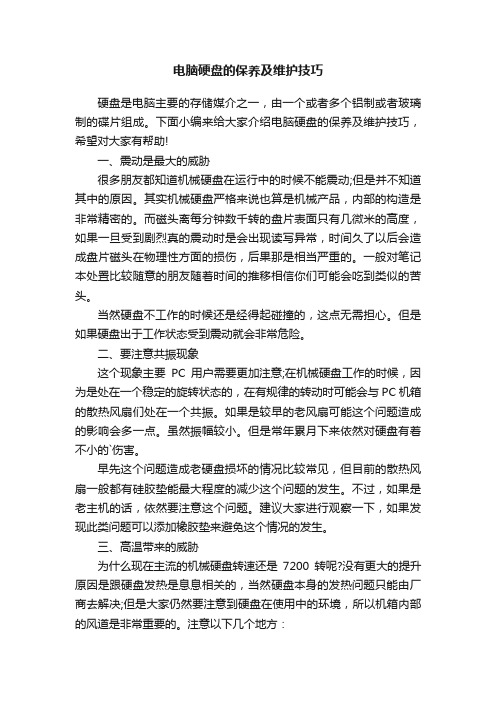
电脑硬盘的保养及维护技巧硬盘是电脑主要的存储媒介之一,由一个或者多个铝制或者玻璃制的碟片组成。
下面小编来给大家介绍电脑硬盘的保养及维护技巧,希望对大家有帮助!一、震动是最大的威胁很多朋友都知道机械硬盘在运行中的时候不能震动;但是并不知道其中的原因。
其实机械硬盘严格来说也算是机械产品,内部的构造是非常精密的。
而磁头离每分钟数千转的盘片表面只有几微米的高度,如果一旦受到剧烈真的震动时是会出现读写异常,时间久了以后会造成盘片磁头在物理性方面的损伤,后果那是相当严重的。
一般对笔记本处置比较随意的朋友随着时间的推移相信你们可能会吃到类似的苦头。
当然硬盘不工作的时候还是经得起碰撞的,这点无需担心。
但是如果硬盘出于工作状态受到震动就会非常危险。
二、要注意共振现象这个现象主要PC用户需要更加注意;在机械硬盘工作的时候,因为是处在一个稳定的旋转状态的,在有规律的转动时可能会与PC机箱的散热风扇们处在一个共振。
如果是较早的老风扇可能这个问题造成的影响会多一点。
虽然振幅较小。
但是常年累月下来依然对硬盘有着不小的`伤害。
早先这个问题造成老硬盘损坏的情况比较常见,但目前的散热风扇一般都有硅胶垫能最大程度的减少这个问题的发生。
不过,如果是老主机的话,依然要注意这个问题。
建议大家进行观察一下,如果发现此类问题可以添加橡胶垫来避免这个情况的发生。
三、高温带来的威胁为什么现在主流的机械硬盘转速还是7200转呢?没有更大的提升原因是跟硬盘发热是息息相关的,当然硬盘本身的发热问题只能由厂商去解决;但是大家仍然要注意到硬盘在使用中的环境,所以机箱内部的风道是非常重要的。
注意以下几个地方:1、如果你有多块硬盘的话需要注意上下空间是否足够在拷贝大文件时硬盘会持续发热而热量是通过两面来进行分散的。
所以尽量要给两块或以上的硬盘留出必要的空间来。
如果空间不够最好的还是不要“强行安装”。
因为强行添加这样会不利于多块硬盘之间的散热,买个硬盘托架也是不错的选择。
硬盘长期使用的维护

1、保持电脑工作环境清洁硬盘以带有超精过滤纸的呼吸孔与外界相通,它可以在普通无净化装置的室内环境中使用,若在灰尘严重的环境下,会被吸附到PCBA的表面、主轴电机的内部以及堵塞呼吸过滤器,因此必须防尘。
还有环境潮湿、电压不稳定都可能导致硬盘损坏。
2、养成正确关机的习惯硬盘在工作时突然关闭电源,可能会导致磁头与盘片猛烈磨擦而损坏硬盘,还会使磁头不能正确复位而造成硬盘的划伤。
关机时一定要注意面板上的硬盘指示灯是否还在闪烁,只有当硬盘指示灯停止闪烁、硬盘结束读写后方可关机。
3、正确移动硬盘,注意防震移动硬盘时最好等待关机十几秒硬盘完全停转后再进行。
在开机时硬盘高速转动,轻轻的震动都可能碟片与读写头相互磨擦而产生磁片坏轨或读写头毁损。
所以在开机的状态下,千万不要移动硬盘或机箱,最好等待关机十几秒硬盘完全停转后再移动主机或重新启动电源,可避免电源因瞬间突波对硬盘造成伤害。
在硬盘的安装、拆卸过程中应多加小心,硬盘移动、运输时严禁磕碰,最好用泡沫或海绵包装保护一下,尽量减少震动。
注意:硬盘厂商所谓的“抗撞能力”或“防震系统”等,指在硬盘在未启动状态下的防震、抗撞能力,而非开机状态。
4、用户不能自行拆开硬盘盖此外硬盘的制造和装配过程是在绝对无尘的环境下进行,切记:一般计算机用户不能自行拆开硬盘盖,否则空气中的灰尘进入硬盘内,高速低飞的磁头组件旋转带动的灰尘或污物都可能使磁头或盘片损坏,导致数据丢失,即使仍可继续使用,硬盘寿命也会大大缩短,甚至会使整块硬盘报废。
5、注意防高温、防潮、防电磁干扰硬盘的工作状况与使用寿命与温度有很大的关系,硬盘使用中温度以20~25℃为宜,温度过高或过低都会使晶体振荡器的时钟主频发生改变,还会造成硬盘电路元件失灵,磁介质也会因热胀效应而造成记录错误;温度过低,空气中的水分会被凝结在集成电路元件上,造成短路。
也可用软件监控硬盘温度DTemp是一款监控硬盘温度的软件,它能够实时地向用户报告硬盘的工作温度,并允许用户定制一个温度的上限值,防止硬盘因温度过高而出现工作不稳定的状况。
电脑硬盘故障的预防与维护方法
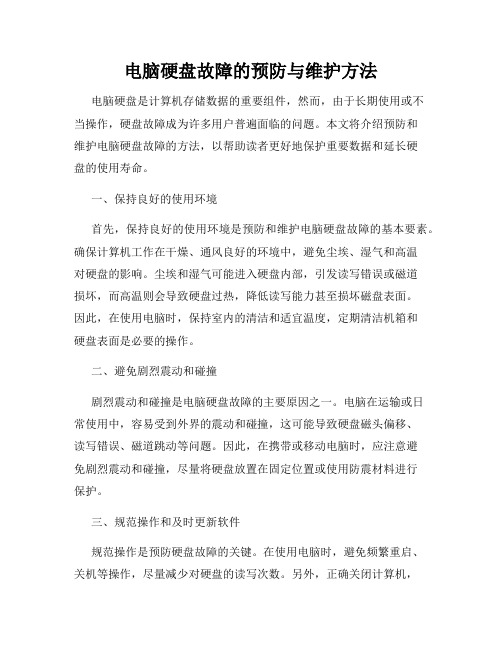
电脑硬盘故障的预防与维护方法电脑硬盘是计算机存储数据的重要组件,然而,由于长期使用或不当操作,硬盘故障成为许多用户普遍面临的问题。
本文将介绍预防和维护电脑硬盘故障的方法,以帮助读者更好地保护重要数据和延长硬盘的使用寿命。
一、保持良好的使用环境首先,保持良好的使用环境是预防和维护电脑硬盘故障的基本要素。
确保计算机工作在干燥、通风良好的环境中,避免尘埃、湿气和高温对硬盘的影响。
尘埃和湿气可能进入硬盘内部,引发读写错误或磁道损坏,而高温则会导致硬盘过热,降低读写能力甚至损坏磁盘表面。
因此,在使用电脑时,保持室内的清洁和适宜温度,定期清洁机箱和硬盘表面是必要的操作。
二、避免剧烈震动和碰撞剧烈震动和碰撞是电脑硬盘故障的主要原因之一。
电脑在运输或日常使用中,容易受到外界的震动和碰撞,这可能导致硬盘磁头偏移、读写错误、磁道跳动等问题。
因此,在携带或移动电脑时,应注意避免剧烈震动和碰撞,尽量将硬盘放置在固定位置或使用防震材料进行保护。
三、规范操作和及时更新软件规范操作是预防硬盘故障的关键。
在使用电脑时,避免频繁重启、关机等操作,尽量减少对硬盘的读写次数。
另外,正确关闭计算机,不随意拔插数据线,可以有效保护硬盘的正常运行。
此外,定期更新操作系统和安全软件是维护电脑硬盘的重要措施,可以修复操作系统漏洞和提供更好的硬盘管理功能,减少硬盘故障的发生。
四、定期备份重要数据定期备份重要数据是防止硬盘故障对数据造成严重影响的有效措施。
由于硬盘故障时往往无法预料,及时备份数据可以保证即使硬盘损坏,用户的数据仍能得到有效保护。
用户可以选择使用外部存储设备(如移动硬盘、云存储等)定期备份数据,也可以借助专业软件实现自动备份,提高备份数据的效率和准确性。
五、定期检测和维护硬盘定期检测和维护硬盘对于延长其使用寿命和保持良好状态非常重要。
用户可以通过以下几个步骤进行硬盘的检测和维护:1. 使用磁盘检测工具:借助磁盘检测工具,如Windows系统自带的磁盘检查工具或第三方软件,可以扫描和修复硬盘上的坏道、文件系统错误等问题,确保硬盘的正常运行。
了解电脑固态硬盘的使用与维护

了解电脑固态硬盘的使用与维护电脑固态硬盘(Solid State Drive,简称SSD)是一种使用闪存芯片来存储数据的存储设备。
相比传统的机械硬盘,SSD具有更快的读写速度、更低的能耗以及更高的稳定性。
然而,为了保持SSD的正常工作和延长使用寿命,我们需要了解如何正确地使用和维护它们。
一、正确使用SSD1. 避免频繁重启:与传统硬盘不同,SSD对于频繁重启不太敏感。
因此,在日常使用中,不需要为了保护SSD而担心频繁重启电脑。
2. 合理分区:分区可以帮助我们更好地管理SSD中的数据。
建议将操作系统安装在SSD的一个分区上,这样可以获得更快的启动速度和响应时间。
其他一些常用的程序和文件也可以放在SSD上,以提高其访问速度。
不过,也要注意避免将大量的大文件保存在SSD上,以免占用过多的空间。
3. 避免频繁写入大文件:SSD的闪存芯片有一定的写入次数限制,频繁写入大文件可能会缩短SSD的寿命。
所以,如果有大文件需要长期保留,可以考虑保存在其他存储设备上,而不是SSD上。
4. 避免满载存储空间:SSD的存储空间满载状态下性能可能会下降。
为了保持SSD的最佳性能,建议保留一定的剩余空间,一般来说至少要保留20%的可用空间。
二、SSD的维护方法1. 及时更新固件:制造商通常会发布更新的固件来优化SSD的性能和稳定性。
定期检查并及时更新固件,可以提供更好的使用体验和更高的可靠性。
2. 预防和修复错误:SSD可能会出现一些错误,例如坏块或崩溃。
为了预防和修复这些错误,可以使用制造商提供的软件来进行检测和修复。
3. 注意防静电:SSD内部有许多微小的电子元件,对静电敏感。
在安装SSD或进行其他维护操作时,应该确保自己带有防静电手环或接地设备,以防止静电对SSD造成损害。
4. 正确关机:在关机之前,最好先关闭正在访问SSD的程序,然后再进行关机操作。
这样可以避免突然断电对SSD造成损坏。
5. 定期清理垃圾文件:随着时间的推移,SSD中可能会积累许多垃圾文件。
硬盘的日常维护方法优秀
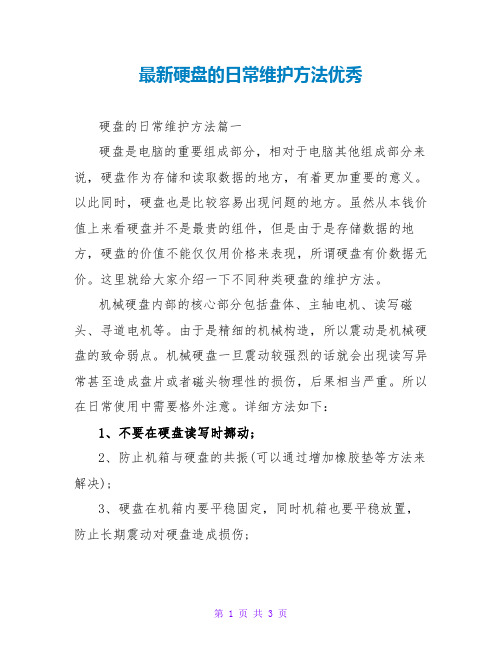
最新硬盘的日常维护方法优秀硬盘的日常维护方法篇一硬盘是电脑的重要组成部分,相对于电脑其他组成部分来说,硬盘作为存储和读取数据的地方,有着更加重要的意义。
以此同时,硬盘也是比较容易出现问题的地方。
虽然从本钱价值上来看硬盘并不是最贵的组件,但是由于是存储数据的地方,硬盘的价值不能仅仅用价格来表现,所谓硬盘有价数据无价。
这里就给大家介绍一下不同种类硬盘的维护方法。
机械硬盘内部的核心部分包括盘体、主轴电机、读写磁头、寻道电机等。
由于是精细的机械构造,所以震动是机械硬盘的致命弱点。
机械硬盘一旦震动较强烈的话就会出现读写异常甚至造成盘片或者磁头物理性的损伤,后果相当严重。
所以在日常使用中需要格外注意。
详细方法如下:1、不要在硬盘读写时挪动;2、防止机箱与硬盘的共振(可以通过增加橡胶垫等方法来解决);3、硬盘在机箱内要平稳固定,同时机箱也要平稳放置,防止长期震动对硬盘造成损伤;此外,硬盘也惧怕高温,过高的温度很容易引发硬盘故障。
所以机箱一定要有良好的通风设计,防止空间堵塞。
同时防止长时期连续使用,尤其是在夏天非空调环境下。
过于枯燥的环境下使用也会对硬盘造成损坏。
枯燥的环境下容易产生静电,静电的电压会对硬盘的安康造成威胁。
此外电压不稳、灰尘环境、强磁场环境都会对硬盘的安康造成不同程度的损坏。
在操作方面,防止频繁的读写数据,虽然原理上机械硬盘在读写上是没有寿命限制的,但是过于频繁的操作会加快其老化;同时防止频繁的碎片整理,频繁的碎片整理不仅不能保证硬盘的安康还会加速硬盘老化。
不要对硬盘进展超频使用以及在读写时切断电。
不正确的操作很容易造成硬盘的物理损伤。
与机械硬盘一样的是固态硬盘仍然惧怕高温以及电压不稳,过高的温度和不稳定的电压可能直接损伤固态硬盘的芯片,造成不可逆的数据丧失。
与机械硬盘不同的是固态硬盘由于不是机械构造,所以在使用中不怕震动、灰尘以及强磁场环境等。
此外,由于固态硬盘有写入寿命限制,所以尽量防止在固态硬盘上进展迅雷下载、bt下载之类的。
移动硬盘保养技巧

移动硬盘保养技巧如今,移动硬盘已成为我们日常生活中必不可少的便携式存储设备之一、为了保护它们的可靠性和延长使用寿命,我们需要注意移动硬盘的保养和维护。
下面,我将分享一些关于移动硬盘保养的技巧。
1.避免大幅度震动和冲击:移动硬盘中的硬盘驱动器具有非常精确的机械部件,容易受到震动和冲击的影响。
因此,我们需要避免将移动硬盘暴露在大幅度震动和冲击的环境中,如运输时应妥善包装和固定。
2.保持干燥和避免过热:湿气和高温对移动硬盘的可靠性和数据完整性可能造成影响。
因此,在使用和存放移动硬盘时,应尽量避免潮湿的环境和高温环境。
同时,在使用移动硬盘时,保持通风良好以降低温度,并避免长时间使用导致过热。
3.定期备份数据:由于移动硬盘中的数据可能丢失、损坏或被删除,所以定期备份数据非常重要。
这可以通过将数据复制到其他存储设备如云存储、其他硬盘等来实现。
这样即使发生意外情况,移动硬盘的数据也能被恢复。
4.避免频繁插拔:频繁插拔移动硬盘会增加接口和连线的磨损。
因此,在使用移动硬盘时,建议将其长时间连接到计算机,并避免不必要的频繁插拔操作。
5.正确处理和存放:在移动硬盘使用完毕后,应正确处理和存放。
首先,正确地将移动硬盘从电脑上注销或拔下,以防止数据丢失或损坏。
然后,将移动硬盘放置在防尘袋或盒子中,以避免灰尘和划痕。
6.定期检查和清理:为了确保移动硬盘的正常运行,应定期进行检查和清理。
可以使用专门的软刷或气泡笔轻轻清除移动硬盘表面的灰尘和污垢,并确保接口和连接线没有松动或脏污。
7.避免与磁性物品接触:移动硬盘对磁性物品非常敏感,因此我们应避免将移动硬盘放置在靠近磁性物品的区域,以防止数据受到磁场的干扰。
8.定期更新固件和驱动程序:固件和驱动程序是移动硬盘正常工作的关键。
因此,应定期查找制造商的官方网站,以获取最新的固件和驱动程序,并及时进行更新以确保硬盘的稳定和性能。
9.预防病毒和恶意软件:移动硬盘可以成为病毒和恶意软件的潜在载体。
电脑硬盘知识

硬盘全面通硬盘使用管理与维护第一章硬盘管理与维护常识1.1 硬盘数据存储原理对计算机用户来说硬盘故障简直就是一场灾难很多时候硬盘里的数据比硬盘本身甚至整台电脑更值钱如果你没有按我上期备份数据有备无患一文中所讲经常备份你宝贵的数据一旦遇到数据丢失的灾难要恢复起来就很难了但通过一些软件和方法你还是有可能恢复一些重要数据的数据丢失后你首先应该保护好灾难现场即在确定恢复计划前不要再对硬盘进行任何写操作在介绍一些数据恢复的软件及方法前我们有必要先来了解一下硬盘数据存储及其相关系统的原理1.1.1硬盘驱动器是一种采用磁介质的数据存储设备数据存储在密封于洁净的硬盘驱动器内的若干个磁盘片上这些盘片一般是在以铝为主要成分的片基表面涂上磁性介质所形成在磁盘片的每一面上以转动轴为轴心以一定的磁密度为间隔的若干个同心圆就被划分成磁道track每个磁道又被划分为若干个扇区sector数据就按扇区存放在硬盘上在每一面上都相应地有一个读写磁头head所以不同磁头的所有相同位置的磁道就构成了所谓的柱面cylinder传统的硬盘读写都是以柱面磁头扇区为寻址方式的CHS寻址硬盘在上电后保持高速旋转5400转/min以上位于磁头臂上的磁头悬浮在磁盘表面可以通过步进电机在不同柱面之间移动对不同的柱面进行读写所以在上电期间如果硬盘受到剧烈振荡磁盘表面就容易被划伤磁头也容易损坏这都将给盘上存储的数据带来灾难性的后果硬盘的第一个扇区0道0头1扇区被保留为主引导扇区在主引导区内主要有两项内容主引导记录和硬盘分区表主引导记录是一段程序代码其作用主要是对硬盘上安装的操作系统进行引导硬盘分区表则存储了硬盘的分区信息计算机启动时将读取该扇区的数据并对其合法性进行判断扇区最后两个字节是否为0x55AA或0xAA55 如合法则跳转执行该扇区的第一条指令所以硬盘的主引导区常常成为病毒攻击的对象从而被篡改甚至被破坏可引导标志0x80为可引导分区类型标志0表示未知1为FAT124为FAT165为扩展分区等等1.1.2 CMOS中的硬盘信息在计算机的CMOS中也存储了硬盘的信息主要有硬盘类型容量柱面数磁头数每道扇区数寻址方式等内容对硬盘参数加以说明以便计算机正确访问硬盘当CMOS 因故掉电或发生错误时硬盘设置可能会丢失或错误硬盘访问也就无法正确进行这种情况我们就必须重新设置硬盘参数如果事先已记下硬盘参数或者有某些防病毒软件事先备份的CMOS信息只需手工恢复即可否则也可使用BIOS设置setup中的自动检测硬盘类型HD type auto detection的功能一般也能得到正确的结果硬盘故障大体上可以分为软故障和硬故障两大类具体有硬盘操作系统被损坏硬盘主引导区被破坏 FAT表表被破坏CMOS硬盘参数不正确硬盘控制器与硬盘驱动器未能正常连接硬盘驱动器或硬盘控制器硬件故障主板故障等情况比如开机自检过程中屏幕提示Hard disk drive failure或类似信息则可以判断为硬盘驱动器或硬盘控制器提示Hard drive controller failure硬件故障开机自检过程中屏幕提示Hard disk not present或类似信息则可能是CMOS硬盘参数设置错误或硬盘控制器与硬盘驱动器连接不正确开机自检过程中屏幕提示Missing operating system Non OS Non systemdisk or disk error replace disk and press a key to reboot等类似信息则可能是硬盘主引导区分区表被破坏操作系统未正确安装或者CMOS硬盘参数设置错误等开机用软盘启动后无法进入C盘可能是分区表被破坏1.2 硬盘数据的存储方式硬盘是现在计算机上最常用的存储器我们都知道计算机之所以神奇是因为它具有高速分析处理数据的能力而这些数据都被以文件的形式存储在硬盘里不过计算机可不像人那么聪明在读取相应的文件时你必须要给出它相应的规则这就是分区概念的形成分区从实质上说就是对硬盘的一种格式化当我们创建分区时就已经设置好了硬盘的各项物理参数指定了硬盘主引导记录(即MasterBootRecord一般简称为MBR)和引导记录备份的存放位置而对于文件系统以及其他操作系统管理硬盘所需要的信息则是通过之后的高级格式化即Format命令来实现硬件分区后将会被划分为面磁道和扇区需要注意的是这些只是个虚拟的概念并不是真正在硬盘上划道子^_^先从面说起硬盘一般是由一片或几片圆形薄膜叠加而成我们所说每个圆形薄膜都有两个"面"(Side)这两个面都是用来存储数据的按照面的多少依次称为0面1面2面由于每个面都专有一个读写磁头也常用0头(head)1头称之按照硬盘容量和规格的不同硬盘面数或头数也不一定相同少的只有2面多的可达数十面各面上磁道号相同的磁道合起来称为一个柱面cylinder见图1-01图1-01上面我们提到了磁道的概念那么究竟何为磁道呢大家都知道读写硬盘时磁头依靠磁盘的高速旋转引起的空气动力效应悬浮在盘面上与盘面的距离不到1微米约为头发直径的百分之一由于磁盘是旋转的则连续写入的数据是排列在一个圆周上的我们称这样的圆周为一个磁道Track见图1-2如果读写磁头沿着圆形薄膜的半径方向移动一段距离以后写入的数据又排列在另外一个磁道上图1-02根据硬盘规格的不同磁道数可以从几百到数千不等一个磁道上可以容纳数KB的数据而主机读写时往往并不需要一次读写那么多于是磁道又被划分成若干段每段称为一个扇区Sector一个扇区一般存放512字节的数据扇区也需要编号同一磁道中的扇区分别称为1扇区2扇区这里需要注意的是硬盘在划分扇区时和一般的软盘有一定的区别软盘的一个磁道中扇区号依次编排即2号与1号相邻3号与2号相邻以此类推而在硬盘的一个磁道中扇区号是按照某个间隔跳跃着编排的我们举一个例子来说明在某个硬盘上以实际存储位置而论2号扇区并不是1号扇区后的第一个而是第5个3号扇区又是2号扇区后的第5个以此类推这个"5"就是我们说的交叉因子见图1-3当然这个交叉因子的设定并不是绝对的每个种类的硬盘为根据自身的情况加以变化选择适当的交叉因子可使硬盘驱动器读写扇区的速度与硬盘的旋转速度相匹配提高存储数据的速度图1-03计算机对硬盘的读写处于效率的考虑是以扇区为基本单位的即使计算机只需要硬盘上存储的某个字节也必须一次把这个字节所在的扇区中的512字节全部读入内存再使用所需的那个字节不过在上文中我们也提到硬盘上面磁道扇区的划分表面上是看不到任何痕迹的虽然磁头可以根据某个磁道的应有半径来对准这个磁道但怎样才能在首尾相连的一圈扇区中找出所需要的某一扇区呢原来每个扇区并不仅仅是由512个字节组成的在这些由计算机存取的数据的前后两端都另有一些特定的数据这些数据构成了扇区的界限标志标志中含有扇区的编号和其他信息计算机就凭借着这些标志来识别扇区见图1-4图 1-041.3 硬盘的数据结构在上文中我们谈了数据在硬盘中的存储的一般原理为了能更深入的了解硬盘我们还必须对硬盘的数据结构有个简单的了解硬盘上的数据按照其不同的特点和作用大致可分为5部分MBR区DBR区FAT区DIR区和DATA区我们来分别介绍一下MBR区MBR Main Boot Record,按其字面上的理解即为主引导记录区位于整个硬盘的0磁道0柱面1扇区不过在总共512字节的主引导扇区中MBR只占用了其中的446个字节偏移0--偏移1BDH另外的64个字节偏移1BEH--偏移1FDH交给了DPT(DiskPartition Table硬盘分区表)见下表,最后两个字节"55AA"偏移1FEH- 偏移1FFH是分区的结束标志这个整体构成了硬盘的主引导扇区大致的结构如图1-5图1-05主引导记录中包含了硬盘的一系列参数和一段引导程序其中的硬盘引导程序的主要作用是检查分区表是否正确并且在系统硬件完成自检以后引导具有激活标志的分区上的操作系统并将控制权交给启动程序MBR是由分区程序如所产生的它不依赖任何操作系统而且硬盘引导程序也是可以改变的从而实现多系统共存偏移长度所表达的意义0 字节分区状态如0-->非活动分区80--> 活动分区1 字节该分区起始头HEAD2 字该分区起始扇区和起始柱面4 字节如82--> Linux Native分区83--> Linux Swap 分区5 字节该分区终止头HEAD6 字该分区终止扇区和终止柱面8 双字该分区起始绝对分区C 双字该分区扇区数下面我们以一个实例让大家更直观地来了解主引导记录例80 01 01 00 0B FE BF FC 3F 00 00 00 7E 86 BB 00在这里我们可以看到最前面的"80"是一个分区的激活标志表示系统可引导"01 01 00"表示分区开始的磁头号为01开始的扇区号为01开始的柱面号为00"0B"表示分区的系统类型是FAT32其他比较常用的有04FAT1607NTFS"FE BF FC"表示分区结束的磁头号为254分区结束的扇区号为63分区结束的柱面号为764"3F 00 00 00"表示首扇区的相对扇区号为63"7E 86 BB 00"表示总扇区数为12289622DBR区DBR Dos Boot Record是操作系统引导记录区的意思它通常位于硬盘的0磁道1柱面1扇区是操作系统可以直接访问的第一个扇区它包括一个引导程序和一个被称为BPB Bios Parameter Block的本分区参数记录表引导程序的主要任务是当MBR将系统控制权交给它时判断本分区跟目录前两个文件是不是操作系统的引导文件以DOS为例即是Io.sys和Msdos.sys如果确定存在就把其读入内存并把控制权交给该文件BPB参数块记录着本分区的起始扇区结束扇区文件存储格式硬盘介质描述符根目录大小FAT个数分配单元的大小等重要参数FAT区在DBR之后的是我们比较熟悉的FAT File Allocation Table文件分配表区在解释文件分配表的概念之前我们先来谈谈簇cluster的概念文件占用磁盘空间时基本单位不是字节而是簇簇的大小与磁盘的规格有关一般情况下软盘每簇是1个扇区硬盘每簇的扇区数与硬盘的总容量大小有关可能是48163264通过上文我们已经知道同一个文件的数据并不一定完整地存放在磁盘的一个连续的区域内而往往会分成若干段像一条链子一样存放这种存储方式称为文件的链式存储见图6硬盘上的文件常常要进行创建删除增长缩短等操作这样操作做的越多盘上的文件就可能被分得越零碎每段至少是1簇但是由于硬盘上保存着段与段之间的连接信息即FAT操作系统在读取文件时总是能够准确地找到各段的位置并正确读出不过这种以簇为单位的存储法也是有其缺陷的这主要表现在对空间的利用上每个文件的最后一簇都有可能有未被完全利用的空间称为尾簇空间一般来说当文件个数比较多时平均每个文件要浪费半个簇的空间图1-06好了我们言归正传为了实现文件的链式存储硬盘上必须准确地记录哪些簇已经被文件占用还必须为每个已经占用的簇指明存储后继内容的下一个簇的簇号对一个文件的最后一簇则要指明本簇无后继簇这些都是由FAT表来保存的表中有很多表项每项记录一个簇的信息由于FAT对于文件管理的重要性所以FAT有一个备份即在原FAT的后面再建一个同样的FAT初形成的FAT中所有项都标明为"未占用"但如果磁盘有局部损坏那么格式化程序会检测出损坏的簇在相应的项中标为"坏簇"以后存文件时就不会再使用这个簇了FAT的项数与硬盘上的总簇数相当每一项占用的字节数也要与总簇数相适应因为其中需要存放簇号FAT的格式有多种最为常见和为读者所熟悉的是FAT16和FAT32其中FAT16是指文件分配表使用16位数字由于16位分配表最多能管理65536即2的16次方个簇也就是所规定的一个硬盘分区由于每个簇的存储空间最大只有32KB所以在使用FAT16管理硬盘时每个分区的最大存储容量只有6553632 KB即2048MB也就是我们常说的2G现在的硬盘容量是越来越大由于FAT16对硬盘分区的容量限制所以当硬盘容量超过2G之后用户只能将硬盘划分成多个2G的分区后才能正常使用为此微软公司从Windows 95 OSR2版本开始使用FAT32标准即使用32位的文件分配表来管理硬盘文件这样系统就能为文件分配多达4294967296即2的32次方个簇所以在簇同样为32KB时每个分区容量最大可达65G以上此外使用FAT32管理硬盘时每个逻辑盘中的簇长度也比使用FAT16标准管理的同等容量逻辑盘小很多由于文件存储在硬盘上占用的磁盘空间以簇为最小单位所以某一文件即使只有几十个字节也必须占用整个簇因此逻辑盘的簇单位容量越小越能合理利用存储空间所以FAT32更适于大硬盘DIR区DIR Directory是根目录区紧接着第二FAT表即备份的FAT表之后记录着根目录下每个文件目录的起始单元文件的属性等定位文件位置时操作系统根据DIR 中的起始单元结合FAT表就可以知道文件在硬盘中的具体位置和大小了 数据DATA区数据区是真正意义上的数据存储的地方位于DIR区之后占据硬盘上的大部分数据空间1.4 硬盘维护常识现在的主流大硬盘基本上都在40G以上了这意味着您储存的数据比以前的多了很多如果受到病毒入侵或是用户的误操作用户的损失也比以前大很多病毒和黑客的注意事项有很多文章介绍了在这里我们就日常维护技巧方面谈谈一些新手容易忽略的问题1.4.1 分区从一开始我们应该设置好分区的大小这似乎与维护磁盘的关系不是很大但分区的合理与否其实是对日后的维护升级操作系统和优化等等步骤密切相关的不可忽视举个最简单的例子在很多电子杂志的问答和论坛上经常看到有人提问关于用PQ分区大师重新调整分区大小误操作导致分区和数据丢失询问如何恢复的贴子这就说明一开始设置好适当的分区大小会免去很多不必要的麻烦当然其中有很多人是想尝试新鲜而误分区的在后面会我谈到预防和补救的办法现在先来说说如何分区比较合适能为日后的操作省功夫首先也是最重要就是系统盘C的设置了鉴于现在的主流操作系统Windows系列的多种多样建议C盘不要分的太小2-3G是比较好的选择太小的话装不下日后的WindowsXP和更高级的版本或者是装了也运转不灵太大的话一是系统初始化的时间会加长二是整理磁盘的时间也会加长三就是C除了Windows之外一般不提倡放重要数据留空的空间在500M-1G比较适合太大的C分区浪费磁盘空间也是很多人经常挖空心思想改变其大小的原因那样倒不如一开始就分个适当的数值再下来就是其他的分区了数值大小由各位根据自己的情况决定一般数据分成一个区游戏分成一个区视频和音乐分成一个区比较好原则是同类数据同一分区也可把游戏和视频合作一个分区具体的分法可参考其他已经有的技巧文章关键是建议把虚拟内存放到一个独立的分区里让系统随时能用连续的空白簇来处理数据这样不仅能提高效率还能使得系统由于虚拟内存产生的碎片消失于无形之中这点很重要后面我会较详细地分析一下分区做得好管理查找文件也方便些1.4.2 系统维护这里我不打算谈论一些大家已经非常熟悉的技巧我主要从大的方向和一些习惯性思维的误区来提醒一下各位1有关磁盘碎片整理在很多人的印象里似乎磁盘碎片整理是天经地义每天必做的事上面已经提到如果是按上述的分区技巧系统的虚拟内存是在一个独立的分区里的话产生的WIN386.SWP 是会在连续的空白簇内产生的而且每次生成都是这样所以由虚拟内存产生的磁盘碎片并不存在这就消除了磁盘碎片的一大产生源泉而且因为碎片对音频视频的文件播放影响几乎可以忽略播放速度和质量取决于内存缓冲区的设置和CPU的能力如果你不是大量写入和删除文件的话一般只有C盘因为浏览器而产生的磁盘碎片系统默认的所在你如果更改了应该整理你缓冲临时文件所在的分区整理好C盘足可其余的装歌曲MP3 WMA和视频游戏的分区一个月甚至两个月整理一次就行了实在不整理也不是什么大不了的事因为系统的速度是取决于装操作系统的分区的只要C盘的windows保持了连续整齐其他分区的数据结构对系统速度和稳定性影响很小当然如果您是以编辑音频和视频文件为职业的人士或者在其他分区也存放了要经常编辑删改的文件经常整理这些分区是应该的但如果只是存放了固定的音频如MP3和视频如VCD上拷贝的电影播放来欣赏的用户对这些大数据分区频繁的磁盘整理实在是多此一举对播放的速度和质量没有什么提高反而是增加了硬盘的读写损耗是与你整理磁盘的初衷相违背的再说那些数据往往达到数G甚至是10多个G无论你用的工具软件多么新CPU无论多快整理一次恐怕也得34个小时即使获得那么一点的所谓性能提高太不值得了吧所以不要以为频繁整理磁盘碎片就一定是好事任何事情过了应有的界限都可能会走向反面2有关备份和恢复问题经常看到有指导如何备份注册表和Windows其他重要文件的文章我要特别提醒大家的是注意备份更新你的硬盘分区表和检查备份的完好性比Windows下的任何文件都重要因为Windows坏了大不了重装而没有分区表系统连硬盘都认不出来才叫严重并且要独立地存放就是说不要放在同一个硬盘里无论你的防火墙多么好总有可能会被攻破而且你自己本身还可能会误操作损坏系统此时有一个完好匹配的分区表对你是何等的重要特别是那些中了CIH被干掉了分区表的和练习使用PQ分区大师误操作的新手们没有分区表备份就是你请来高手他也只能重新格式化你的硬盘你的数据是救不回来的其实windows经过23个月的折腾包括上网试用新软件和卸载无论你如何优化想保持原来的速度和精炼几乎是不可能的事问问你周围的老鸟不用Ghost的话哪个不是经常重装Windows的与其熬费心思去麻烦地备份一个一个注册表*.DAT的文件和出事的时候挖空心思地查找原因再一个个导入文件倒不如用Ghost把整个Windows的系统分区备份成一个文件定期地冲回C盘就万事大吉当然Windows2000等没有了DOS 的系统难以直接使用这种方法但我们可以用多系统并存的办法解决或是利用其他的方式和工具软件比如恢复精灵等等来备份和恢复总之备份一个分区和整体Windows状态比单独地备份几个核心文件能解决的问题多操作也比较简单因为电脑疑难杂症很多即使是高手也往往为莫明其妙的蓝屏而苦恼也找不出具体的原因所以强烈建议用整体备份的思路来解决问题当然前提是C盘不能放重要的数据比如你的文档和邮件还要求是你个人使用的机器公司共用的机器要另外想办法不然你把人家的设置冲掉就麻烦了3关于格式化与重新分区不要一出问题就低级格式化或是急着重新对硬盘进行分区一般地硬盘的故障都是软件的故障能通过磁盘扫描纠正错误和导入备份恢复即使是丢失了分区表一般用KV 系列或Diskman等工具重建后也能进行重装系统和恢复部分数据如果硬盘真到了要低级格式化的才能解决问题的程度多是硬件的问题了此时要做的是备份你原有的数据比胡乱格式和恢复重要的多胡乱重新分区往往导致原有数据的丢失低级格式化硬盘对磁盘的硬损伤度较大也多是舍近求远的解决方法而且低级格式失败的话硬盘基本就没救了您宝贵的数据也完蛋了你的操作不熟练又没做好备份的话最好一开始就请别人来帮忙不要到了你做了低级格式这种摧毁性步骤失败之后再叫人他来了也只能建议你买新的硬盘了1.4.3 整理碎片的技巧1我们在使用磁盘碎片整理程序之前一定要先把所有已经打开的应用程序都关闭因为一些程序在运行的过程中可能需要反复地读取硬盘中的数据这样有可能就会影响碎片整理程序的正常工作在系统不稳定的情况下甚至还会导致死机现象发生因此我们为了加快碎片的整理速度最好把各个正在运行的程序关闭掉2如果硬盘的容量或者分区的容量比较小的话我们对它们进行碎片整理工作需要的时间不会过长但对于一些塞满数据的大硬盘和分区来说要完全整理一遍恐怕需要一个漫长的等待过程所以我们在整理这些大容量的硬盘或者分区时可以采取下面两种措施首先我们可以将Windows9x系统自身附带的整理程序中的优化参数关闭来加快碎片整理的速度但这种方法的效果可能不会很明显另外一种方法是我们可以使用专用的碎片整理工具来对硬盘或者分区进行整理工作例如笔者目前使用的Vopt整理碎片的速度就非常快如果我们每天都使用Vop99整理碎片我们的磁盘将在几分钟内得到优化我们的系统也能一直保持最佳的状态笔者建议大家使用Windows的计划任务程序至少每周自动运行一次Vopt如果大家对这个软件感兴趣可以到htt://下载Vopt的试用版程序3在前面我们已经开始说过在进行磁盘碎片整理工作之前必须要关闭屏幕保护程序否则碎片整理程序会反复地启动但是每次都需要我们通过人工的方式来关闭应用程序可能比较烦琐在这里笔者就诉大家一个小窍门那就是通过修改注册表来实现自动关闭屏幕保护的方法具体操作步骤如下首先在命令行中使用regedit命令来打开win9x系统的注册表窗口接着在该窗口中用鼠标依次单击如下键值HKEY_CURRENT_USER\Software\Microsoft\Windows\CurrentVersion\Applets然后在此路径下寻找一下是否有Defrag键值如果没有 Defrag键就新建一个系统默认状况下都有此键值在Defrag键值下再新建一个名为 Settings 的主键然后再在此新建的主键下建立一个名为 DisableScreenSaver 的主键最后将它的默认字符串值改为YES即可以后每次运行磁盘碎片整理时都会自动屏蔽掉屏幕保护运行完又会恢复这样就显得省力多了也不需要我们来回不停地移动鼠标了4我们知道如果大量碎片存在盘之中可能会影响系统的启动速度为了能加快系统的启动速度我们应该尽量减少盘中的碎片在Win9598系统中当应用程序所需的物理内存不足时默认情况下系统会在硬盘C\WINDOWS系统目录中产生一个文件名为WIN386.SWP的临时交换文件用该文件所占用的硬盘空间虚拟成内存即使我们什么也不做只是打开电脑该文件也一样存在很显然虚拟内存管理程序会对硬盘频繁读写产生大量的碎片这是产生硬盘碎片的主要原因由于我们用户习惯将Win9598系统和应用程序分别安装在C:\WINDOWS和C:\ Program Files目录下为避免临时交换文件在C区频繁读写产生的大量的碎片我们可以将临时交换文件指定在其它分区生成具体操作步骤如下首先打开控制面板窗口在该窗口中再用鼠标双击系统图标在弹出的对话框中单击性能\虚拟内存选择用户自己指定虚拟内存设置选项再从硬盘选项中选择D\注意D区可用空间不可小于100MB最后单击确定按钮重新启动系统我们就会发现WIN386.SWP临时交换文件已经生成在D区的根目录了也就是说临时交换文件以后只会在D区产生大量的碎片从而加快系统的启动速度图 1-075在使用IE浏览器来上网冲浪时为了能花很少的钱来访问更多的信息我们用户常常会采取离线浏览技巧来访问信息而且每次上网后IE浏览器将会在C\WINDOWS\Temporary Internet Files目录中留下许多临时文件如果我们频繁地上网冲浪的话IE浏览器可能会在该目录下生成大量的临时文件同样会对硬盘频繁读写产生大量的碎片从而影响信息访问的速度为了避免浏览器在读写这些临时文件时产生大量的碎片我们可以将临时目录指定到其它分区具体操作过程如下首先在D分区中建立一个临时文件的存放目录接着用鼠标打开控制面板窗口在该窗口中再用鼠标双击Internet 选项在弹出的对话框中单击设置\移动文件夹最后选择D分区中指定的目录即可经过这样设置后IE浏览器生成的大量临时文件只会在D区上产生碎片6我们在实际使用的过程中会发现如果硬盘的剩余空间太小的话运行应用程序的速度将会变慢磁盘碎片整理也很难进行所以对于比较小的磁盘分区最好保持15以上的可用空间对于比较大的磁盘分区最好保持5以上的可用空间对于引导分区至少要有40MB以上的可用空间另外在使用电脑的过程中我们应该及时释放浪费的磁盘空间例如包括清空回收站删除上网后的历史记录以及删除临时文件夹和文件。
硬盘的管理、维护与常见故障处理
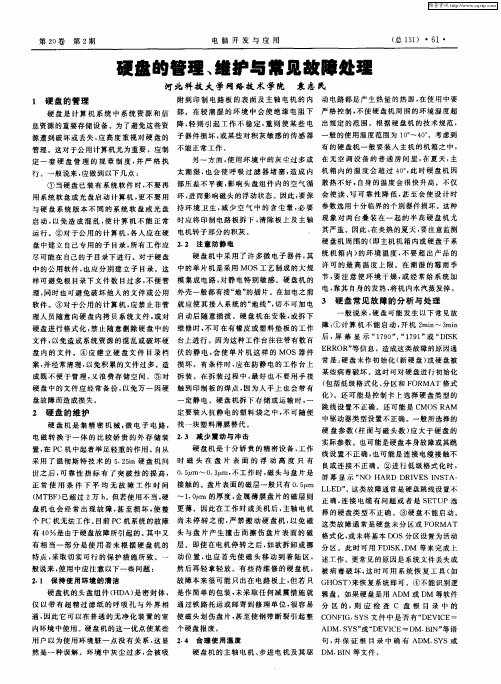
要注 意使 环 境干 燥, 经 常 给系统 加 或 对静 电特别 敏感 。硬盘 机 的 节 , 样 可避免根 目录下文件 数 目过多 , 不便 管 模 集成 电路 , 电, 靠其 自身的发热, 将机内水汽蒸 发掉 。 理, 同时 也可避免破坏 他人 的文件 或公用 外壳 一般 都有接“ ” 地 的插片 在加电之前
地 , 软 件。③对于公用 的计 算机 , 应禁 止非 管 就 应 使 其 接 入 系 统 的 “ 线 ” 切 不 可 加 电 理 人 员 随 意 向 硬 盘 内拷 贝 系 统 文 件 。 对 启 动后随意 插拔 。硬盘 机在安 装 , 或 或拆 下
3 硬盘 常见 故障的 分析 与处理
一
维普资讯
第2 O卷
第 2 期
电 脑 开 发 与 应 用
硬盘的管理 、 维护与 常见故障处理
河北 科 技 大 学 网络 技 术 学 院 袁 志 民
1 硬 盘 的管 理
附 到 印 制 电 路 板 的 表 面 及 主 轴 电 机 的 内 动 电路都是 产生热量 的热源 , 在使 用中要 不 硬 盘是 计算 机 系统 中 系统 资源 和 信 部 。 在 较 潮 湿 的 环 境 中 会 使 绝 缘 电 阻 下 严 格 控 制 , 使 硬 盘 机 周 围 的 环 境 温度 超 轻则 引起 工作 不 稳定 , 重则 使某 些 电 出 规 定 的范 围 。根 据 硬 盘 机 的技 术 规 范 , 息资源 的重要存储设备 。为了避免这些资 降 , O~ O 。考 虑 到 或某些对积 灰敏感 的传感 器 般 的 使 用 温 度 范 围 为 1 。 4 源 遭 到 破 坏 或 丢 失 , 高 度 重 视 对 硬 盘 的 子器 件损 坏 , 应 有的硬 盘机 一般要装 入主机 的机箱之 中, 管 理 。这 对 于 公 用 计 算 机 尤 为 重 要 。应 制 不 能 正 常 工 作
公司硬盘使用管理制度
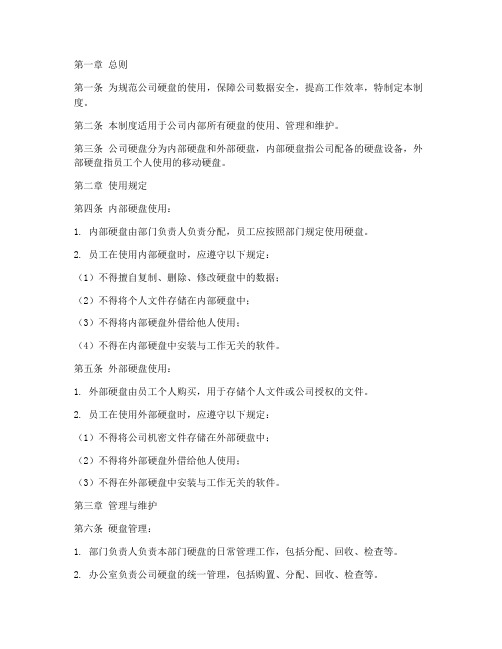
第一章总则第一条为规范公司硬盘的使用,保障公司数据安全,提高工作效率,特制定本制度。
第二条本制度适用于公司内部所有硬盘的使用、管理和维护。
第三条公司硬盘分为内部硬盘和外部硬盘,内部硬盘指公司配备的硬盘设备,外部硬盘指员工个人使用的移动硬盘。
第二章使用规定第四条内部硬盘使用:1. 内部硬盘由部门负责人负责分配,员工应按照部门规定使用硬盘。
2. 员工在使用内部硬盘时,应遵守以下规定:(1)不得擅自复制、删除、修改硬盘中的数据;(2)不得将个人文件存储在内部硬盘中;(3)不得将内部硬盘外借给他人使用;(4)不得在内部硬盘中安装与工作无关的软件。
第五条外部硬盘使用:1. 外部硬盘由员工个人购买,用于存储个人文件或公司授权的文件。
2. 员工在使用外部硬盘时,应遵守以下规定:(1)不得将公司机密文件存储在外部硬盘中;(2)不得将外部硬盘外借给他人使用;(3)不得在外部硬盘中安装与工作无关的软件。
第三章管理与维护第六条硬盘管理:1. 部门负责人负责本部门硬盘的日常管理工作,包括分配、回收、检查等。
2. 办公室负责公司硬盘的统一管理,包括购置、分配、回收、检查等。
第七条硬盘维护:1. 员工应定期检查硬盘的使用情况,发现问题及时报告。
2. 硬盘出现故障时,员工应立即停止使用,并及时通知办公室。
3. 办公室负责组织专业人员进行硬盘维修,维修费用由责任部门承担。
第四章罚则第八条违反本制度,造成公司数据泄露、丢失或损坏的,根据情节轻重,给予警告、记过、降职、解聘等处分。
第九条因个人原因导致硬盘损坏,责任由个人承担,修复费用自理。
第五章附则第十条本制度由公司办公室负责解释。
第十一条本制度自发布之日起实施。
本制度旨在规范公司硬盘的使用,保障公司数据安全,提高工作效率。
请全体员工严格遵守,共同维护公司信息化建设。
硬盘使用中需注意的事项
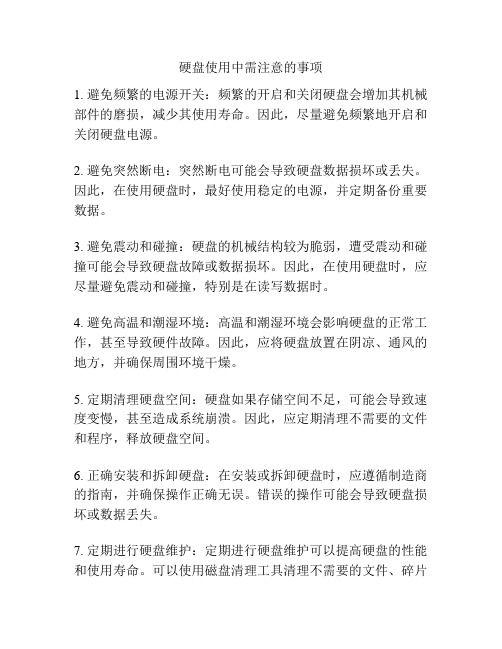
硬盘使用中需注意的事项
1. 避免频繁的电源开关:频繁的开启和关闭硬盘会增加其机械部件的磨损,减少其使用寿命。
因此,尽量避免频繁地开启和关闭硬盘电源。
2. 避免突然断电:突然断电可能会导致硬盘数据损坏或丢失。
因此,在使用硬盘时,最好使用稳定的电源,并定期备份重要数据。
3. 避免震动和碰撞:硬盘的机械结构较为脆弱,遭受震动和碰撞可能会导致硬盘故障或数据损坏。
因此,在使用硬盘时,应尽量避免震动和碰撞,特别是在读写数据时。
4. 避免高温和潮湿环境:高温和潮湿环境会影响硬盘的正常工作,甚至导致硬件故障。
因此,应将硬盘放置在阴凉、通风的地方,并确保周围环境干燥。
5. 定期清理硬盘空间:硬盘如果存储空间不足,可能会导致速度变慢,甚至造成系统崩溃。
因此,应定期清理不需要的文件和程序,释放硬盘空间。
6. 正确安装和拆卸硬盘:在安装或拆卸硬盘时,应遵循制造商的指南,并确保操作正确无误。
错误的操作可能会导致硬盘损坏或数据丢失。
7. 定期进行硬盘维护:定期进行硬盘维护可以提高硬盘的性能和使用寿命。
可以使用磁盘清理工具清理不需要的文件、碎片
整理工具整理硬盘碎片、以及使用硬盘健康检测工具检测硬盘健康状态。
- 1、下载文档前请自行甄别文档内容的完整性,平台不提供额外的编辑、内容补充、找答案等附加服务。
- 2、"仅部分预览"的文档,不可在线预览部分如存在完整性等问题,可反馈申请退款(可完整预览的文档不适用该条件!)。
- 3、如文档侵犯您的权益,请联系客服反馈,我们会尽快为您处理(人工客服工作时间:9:00-18:30)。
硬盘正确使用及维护硬盘是计算机中最重要的存储介质,硬盘的维护保养,每个电脑用户都有所了解。
在宽带逐渐普及、大硬盘不断降价的今天,很多人一打开电脑就会让硬盘满负荷运转:看高清晰的DVDRip影片、进行不间断的BT下载、使用Windows的系统还原功能……,你可能并不清楚,这些新软件带来的新的应用模式,会给硬盘带来新的伤害!新应用模式带来的隐患1.编码错误的DVDRip现在网上由DVD转录压缩的DVDRip格式的影片相当受欢迎。
这种格式的影片清晰度和DVD相差无几,但下载一部影片只有700MB~1.3GB大小,因此很多用户喜欢将DVDRip格式的影片下载到硬盘上慢慢欣赏。
不过,播放这种格式的影片对系统有较高的要求:除了CPU、显卡要求足够强劲以保证播放流畅外,硬盘负荷也非常大——因为播放DVDRip 就是一个不断解码解压缩,再输送到显示系统的过程。
笔者发现,在遇到有编码错误的DVDRip文件时,Windows会出现磁盘占用率非常高的现象:系统不断想要把编码转换为视频信号,但编码错误的文件索引和相应的信号段是不匹配的——此时,硬盘灯会不断地闪烁,整个系统对用户的操作响应极慢,用户点击菜单但几乎没有反应。
如果编码错误较多,系统有时候甚至会死机。
很多用户在此时非常不耐烦,直接按下机箱上的RESET键甚至是直接关闭计算机电源,在硬盘磁头没有正常复位的情况下,这种操作相当危险!Windows XP的用户需要特别注意,当我们在Windows XP中自动预览一些体积较大的ASF、WMV 等文件时,虽然没有进行正式播放,但也会出现计算机速度突然变慢、硬盘灯不断闪烁等现象,其罪魁祸首仍然是视频文件错误编码!2. Bittorrent下载Bittorrent下载是宽带时代新兴的P2P交换文件模式,各用户之间共享资源,互相当种子和中继站,俗称BT下载。
由于每个用户的下载和上传几乎是同时进行,因此下载的速度非常快。
不过,它会将下载的数据直接写进硬盘(不像FlashGet等下载工具可以调整缓存,到指定的数据量后才写入硬盘),因此对硬盘的占用率比FTP下载要大得多!此外,BT下载事先要申请硬盘空间,在下载较大的文件的时候,一般会有2~3分钟时间整个系统优先权全部被申请空间的任务占用,其他任务反应极慢。
有些人为了充分利用带宽,还会同时进行几个BT下载任务,此时就非常容易出现由于磁盘占用率过高而导致的死机故障。
因此,除非你的电脑硬件配置相当高(尤其是内存,至少要在256MB以上),否则在BT下载作出改进以前,如果要进行长时间、多任务的下载应用,最好还是采用传统的FTP软件。
3. PQMAGIC转换的危险PQMAGIC是大名鼎鼎的分区魔术师,能在不破坏数据的情况下自由调整分区大小及格式。
不过,PQMAGIC刚刚推出的时候,一般用户的硬盘也就2GB左右,而现在60~80GB的硬盘已是随处可见,PQMAGIC早就力不从心了:调整带数据的、5GB以上的分区,通常都需要1小时以上!除了容量因素影响外,PQMAGIC调整硬盘分区时,大量的时间都花在校验数据和检测硬盘上,可以看出,在这种情况下“无损分区”是很难保证的:由于转换的速度很慢,耗时过长,转换调整过程中,很容易因为计算机断电、死机等因素造成数据丢失。
这种损失通常是一个或数个分区丢失,或是容量变得异常,严重时甚至会导致整个硬盘的数据无法读取。
4.硬盘保护软件造成的异常容易造成硬盘异常的,还有硬盘保护软件。
比如“还原精灵”,由于很多人不注意在重装系统或是重新分区前将它正常卸载,往往会发生系统无法完全安装等情况。
此时再想安装并卸载“还原精灵”,却又提示软件已经安装,无法继续,陷入死循环中。
这种故障是由于“还原精灵”接管了INT13中断,在操作系统之前就控制了硬盘的引导,用FDISK/MBR指令也无法解决。
本来这只是软件的故障,但很多人经验不足,出了问题会找各种分区工具“试验”,甚至轻率地低级格式化,在这样的折腾之下,硬盘很可能提前夭折!5.频繁地整理磁盘碎片磁盘碎片整理和系统还原本来是Windows提供的正常功能,不过如果你频繁地做这些操作,对硬盘是有害无利的。
磁盘整理要对硬盘进行底层分析,判断哪些数据可以移动、哪些数据不可以移动,再对文件进行分类排序。
在正式安排好硬盘数据结构前,它PU和磁盘资源。
其实,对现在的大硬盘而言,文档和邮件占用的空间比例非常小,多数人买大硬盘是用来装电影和音乐的,这些分区根本无需频繁整理——因为播放多媒体文件的效果和磁盘结构根本没有关系,播放速度是由显卡和CPU决定的。
6. Windows XP的自动重启Windows XP的自动重启功能可以自动关闭无响应的进程,自动退出非法操作的程序,从而减少用户的操作步骤。
不过,这个功能也有一个很大的问题:它会在自动重新启动前关闭硬盘电源,在重新启动机器的时候再打开硬盘电源!这样一来,硬盘在不到10秒的时间间隔内,受到电流两次冲击,很可能会发生突然“死亡”的故障。
为了节省一些能源设置成让系统自动关闭硬盘,对硬盘来说也是弊大于利的。
消除隐患的应对方案1.解决编码错误遇到编码错误的视频文件,最好的方法是通过正常途径向系统发出关机或重新启动指令,耐心等待系统自己处理完毕后重新启动计算机。
然后上网搜索一些专门修复编码错误的软件来修复这些影片,再进行观看。
2.加大系统缓存对于像BT这种线程没优化好、同时读取和写入硬盘的软件,如果一定要使用,可以通过修改注册表的方式加大磁盘缓冲,以减小硬盘读写的频率。
以 Windows XP为例:单击“开始”、“运行”,键入“Regedit”后回车,打开注册表编辑器。
依次展开HKEY_LOCAL_MACHINE\SYSTEM\CURRENTCONTROLSET\CONTROL\SESSION MANAGER \MEMORY MANAGEMENT 分支,在右侧窗口中单击鼠标右键,选择“新建”、“DWORD”值,将新值命名为“Iopagelocklimit”,并将其值设置为“4000”(16 进制,即16M或“8000”(即32M,这样硬盘的读写频率会降低不少。
对于BT造成的CPU占用率过高问题,可以通过调节任务的优先级来解决:在 Windows XX/XP下同时按下“Ctrl+Alt+Delete”组合键,选择“任务管理器”,然后单击“进程”选项卡,用鼠标右键单击“Btdownloadgui.exe”,选择“设置优先级”下低于“标准”的一个级别即可。
不?庋?鹘谟惺被嵋?養T非法操作退出。
3.巧妙卸载“还原精灵”如果你的计算机安装了“还原精灵”,但在重装系统前忘记了正确卸载“还原精灵”,导致无法分区及安装系统,那么可尝试使用以下方法来解决问题:启动计算机后在系统引导前按“Ctrl+Home”组合键,调出“还原精灵”的菜单,输入密码进去后,选择“卸载”即可。
也可以在光驱中放入“还原精灵”安装光盘,找到卸载程序Uninst.exe并执行它,当出现“不能运行在……要重新启动计算机吗?”的提示时,单击“确定”,重新启动后再安装“还原精灵”,然后再将它卸载。
此方法在“还原精灵”5.0、XX、XX等版本上均验证通过。
4.加速PQMAGIC的操作在PQMAGIC中打开“常规”选项下的“PartitionMagic优选设置”,将“忽略FAT上的OS/2 EA错误”和“跳过坏扇区检查”这两个选项均选中,忽略校验数据和检测硬盘的过程,自然会大大加快PQMAGIC的速度。
当然,在使用PQMAGIC 对分区进行操作之前,我们应该先用磁盘扫描工具检查和修复硬盘上的错误,然后再进行分区转换操作。
此外,最好不要用PQMAGIC调整带数据的分区,更不要在调整分区容量时进行分区格式转换。
最好的方法是将要调整的分区上的数据备份到不参与调整的分区(最好是其他硬盘上),然后清空调整的一个或多个分区,这样转换速度会快很多,也更安全。
5.采用NTFS格式的分区NTFS分区的好处在这里就不用多说了吧?由于NTFS分区本身的簇很小,不容易产生磁盘碎片,微软在文件分配表和目录索引上也作了特殊处理,万一出错后恢复文件也较容易。
不过为了保证系统兼容性,最好不要将引导分区设置为NTFS格式。
6.禁用自动重启功能在Windows XP中用鼠标右键单击“我的电脑”,选择“属性”,然后单击“高级”选项卡,单击“启动和故障恢复”按钮,在打开的界面中将“系统失败”下面的“自动重新启动”前的复选框清空。
不过在系统遇到像显卡驱动兼容性这样严重的故障时,Windows XP还是会自动重新启动。
但此时 Windows XP一般会先生成一个日志文件,以便你启动后查看,此时要抓紧时间按下RESET键启动,防止Windows XP关闭硬盘。
7.关闭硬盘节能功能先在BIOS中的电源选项中将硬盘节能全部设置为“DISABLED”,然后在Windows的“控制面板”、“电源选项”中,将“电源方案”下面的“关闭硬盘”、“系统待机”设置为“从不”(要让系统关机和休眠,还是手工控制好)。
硬盘是计算机中最重要的存储介质,硬盘的维护保养,每个电脑用户都有所了解。
在宽带逐渐普及、大硬盘不断降价的今天,很多人一打开电脑就会让硬盘满负荷运转:看高清晰的DVDRip影片、进行不间断的BT下载、使用Windows的系统还原功能……,你可能并不清楚,这些新软件带来的新的应用模式,会给硬盘带来新的伤害!新应用模式带来的隐患1.编码错误的DVDRip现在网上由DVD转录压缩的DVDRip格式的影片相当受欢迎。
这种格式的影片清晰度和DVD相差无几,但下载一部影片只有700MB~1.3GB大小,因此很多用户喜欢将DVDRip格式的影片下载到硬盘上慢慢欣赏。
不过,播放这种格式的影片对系统有较高的要求:除了CPU、显卡要求足够强劲以保证播放流畅外,硬盘负荷也非常大——因为播放DVDRip 就是一个不断解码解压缩,再输送到显示系统的过程。
笔者发现,在遇到有编码错误的DVDRip文件时,Windows会出现磁盘占用率非常高的现象:系统不断想要把编码转换为视频信号,但编码错误的文件索引和相应的信号段是不匹配的——此时,硬盘灯会不断地闪烁,整个系统对用户的操作响应极慢,用户点击菜单但几乎没有反应。
如果编码错误较多,系统有时候甚至会死机。
很多用户在此时非常不耐烦,直接按下机箱上的RESET键甚至是直接关闭计算机电源,在硬盘磁头没有正常复位的情况下,这种操作相当危险!Windows XP的用户需要特别注意,当我们在Windows XP中自动预览一些体积较大的ASF、WMV 等文件时,虽然没有进行正式播放,但也会出现计算机速度突然变慢、硬盘灯不断闪烁等现象,其罪魁祸首仍然是视频文件错误编码!2. Bittorrent下载Bittorrent下载是宽带时代新兴的P2P交换文件模式,各用户之间共享资源,互相当种子和中继站,俗称BT下载。
